大家好,我是小鱼。
在工作中,经常需要对单元格格式进行自定义设置。很多新手小伙伴对自定义格式中的符号不太了解,比如说为什么在“自定义”格式下的自定义“类型”输入3个分号;;;(英文状态下输入),就可以把单元格内容隐藏起来。今天就跟大家说说Excel的自定义格式中一些符号代表的含义。
一、自定义格式代码介绍
自定义格式代码的完整结构其实是:【正数;负数;0;文本】,也就是用3个分号;(英文状态下输入)把单元格自定义格式划分4个区段,每个区段的代码对不同类型的内容产生作用。
①其中,【#】在excel中代表一个数字的占位符,【@】是代表文本占位符。
②设置单元格格式方法如下
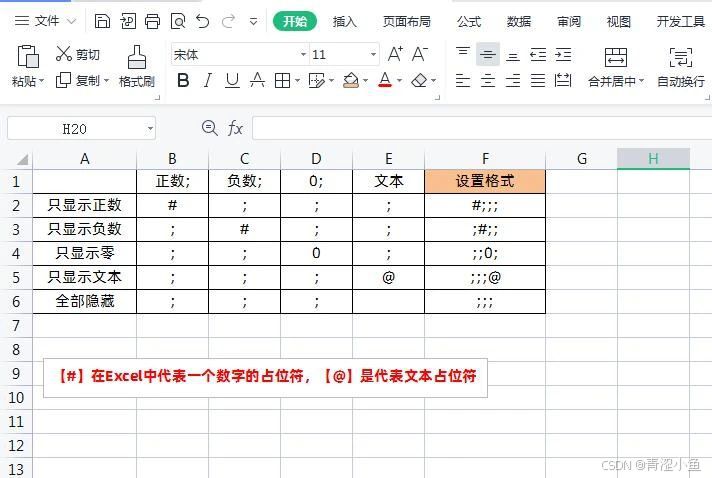
二、应用实例
1、实现隐藏功能
如下图所示,我们把表格内容隐藏不显示,操作步骤如下
①选中表格数据区域,然后通过快捷键【Ctrl+1】调出“单元格格式”窗口,如下图所示

②然后点击“单元格格式”窗口中【数字】中找到【自定义】将类型设置为;;;(备注:3个分号,需要在英文输入法下输入),这样就可以隐藏表格内容了,如下图所示

上文介绍了自定义格式代码其实是由3个分号;(英文状态下输入)把单元格自定义格式划分4个区段。所以,当在3个分号前没有任何的设置,自然就无法显示任何类型的值,都会被隐藏。
2、只显示数字
①选中表格数据区域,然后通过快捷键【Ctrl+1】调出“单元格格式”窗口,如下图所示

②然后点击“单元格格式”窗口中【数字】中找到【自定义】将类型设置为#;;;(备注:需要在英文输入法下输入),这样就可以只显示数字了,如下图所示

3、当然Excel自定义格式还有很多用法,比如说设置工号格式为"YG"000、显示大于5000的数值[>5000];;;等等。


希望这篇文章能对你有所帮助。点赞收藏不迷路呦!























 1万+
1万+

 被折叠的 条评论
为什么被折叠?
被折叠的 条评论
为什么被折叠?








